Si bien Windows 10 es notablemente estable en comparación con las versiones anteriores, la infame pantalla azul de la muerte todavía existe. De repente, Windows mostrará un BSOD cuando encuentre un problema crítico, como el error en la página de datos del kernel, y luego se reiniciará.
La buena noticia es que los errores de BSOD suelen ser fáciles de descubrir. El error de entrada de datos del kernel sugiere que hay un problema con la memoria o el disco duro de la computadora. Quizás el disco duro tiene algunos sectores defectuosos o hay algún problema con las conexiones físicas. Es posible que los módulos RAM no estén instalados correctamente. De cualquier manera, el error suele estar relacionado con el hardware, por lo que aquí hay algunas soluciones posibles que pueden resolver su problema.

El error de entrada de datos del kernel puede provocar la corrupción o pérdida de datos si continúa ocurriendo. Entonces, antes de intentar cualquiera de nuestras correcciones, haga una copia de seguridad de su sistema. Guarde sus archivos en una unidad flash, una tarjeta SD o use un servicio en la nube. Si necesita ayuda, consulte nuestra guía detallada de copias de seguridad, imágenes del sistema y recuperación en Windows 10.
Verifique las conexiones de hardware
Al igual que otros problemas relacionados con el hardware, a menudo hay un cable suelto, un conector defectuoso o un módulo RAM configurado incorrectamente. Abra la carcasa de su computadora y comience a inspeccionar cada conexión.
Verifique los cables que conectan su disco duro en particular. Dado que algunos problemas con el disco duro a menudo causan este error, este es un buen punto de partida. A continuación, desconecte los conectores y vuelva a enchufarlos correctamente en sus ranuras.
Además, verifique los chips de RAM. ¿Están colocados correctamente en sus ranuras? Quítelos y vuelva a colocarlos firmemente.
Siga el mismo procedimiento para cada componente y periférico que esté conectado a través de un cable. Luego reinicie su computadora y vea si el error de página de datos del kernel aún ocurre. Si es así, continúe con el siguiente paso.
Verifique el sistema de archivos usando Chkdsk
El comando chkdsk se puede usar para corregir algunos errores lógicos y físicos relacionados con su disco duro. Normalmente, esta herramienta se usa para inspeccionar el estado de las unidades, pero puede usarla con un par de parámetros para corregir posibles errores.
1. Busque la aplicación del símbolo del sistema escribiendo cmd en el cuadro de búsqueda de Windows. El símbolo del sistema debería ser su primer resultado. Haga clic con el botón derecho y elija la opción para iniciarlo como administrador o seleccione la opción Ejecutar como administrador en el panel del lado derecho.
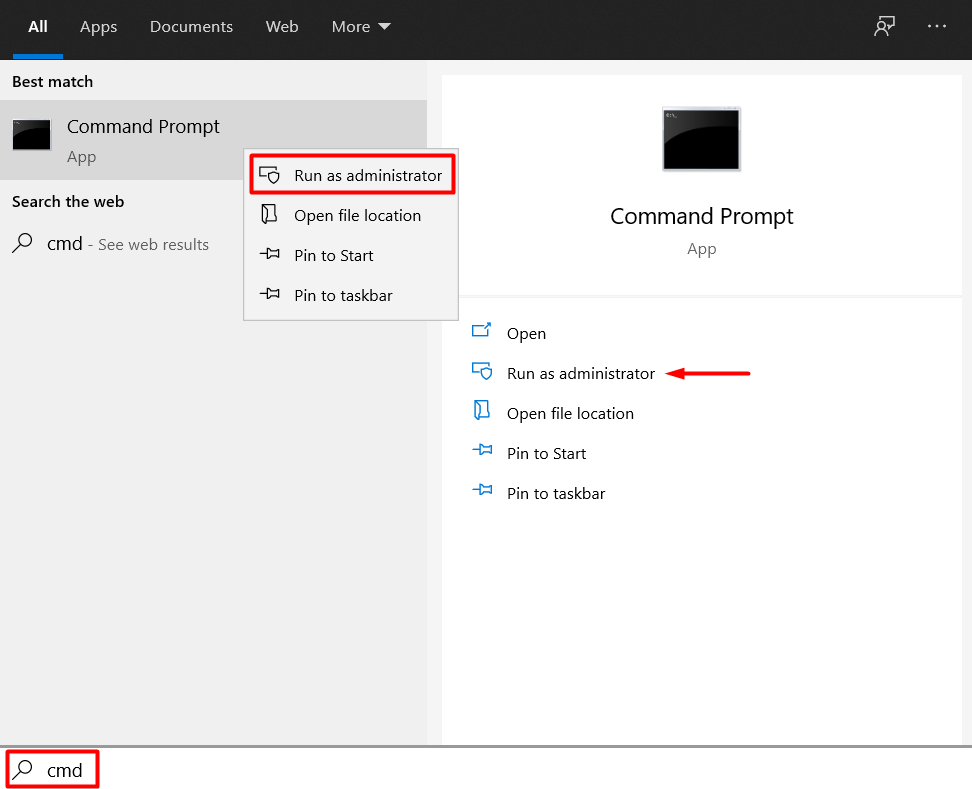
2. Escriba el siguiente comando: chkdsk X: /r. Escriba la letra de su disco duro en lugar de X.
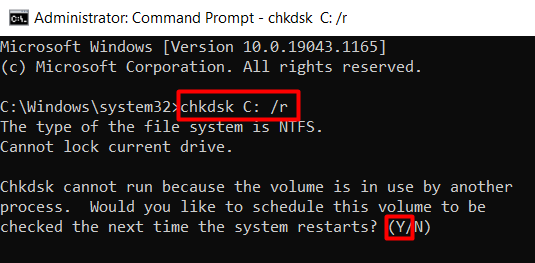
El parámetro /r es la parte importante. Su trabajo es encontrar sectores defectuosos en su disco duro y recuperar datos legibles. Tenga en cuenta que este comando también incluye el parámetro /f que se usa para corregir errores de la unidad física. Algunos creen que hay que usar ambos parámetros. Sin embargo, /f ya está siendo ejecutado por /r, por lo que no es necesario.
3. Si obtiene un error como se ve en la imagen de arriba, simplemente escriba Y para programar la operación chkdsk la próxima vez que reinicie su computadora.
Ejecutar un escaneo SFC
Si chkdsk no resolvió su problema, intente ejecutar un escaneo SFC. La herramienta Comprobador de archivos del sistema se utiliza para buscar y reemplazar cualquier archivo del sistema que falte o esté dañado.
Abra el símbolo del sistema y escriba el siguiente comando:
Sfc /escanear ahora
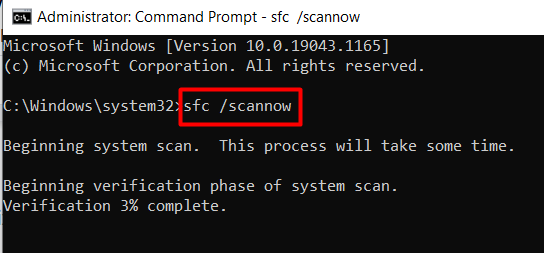
Reinicie su sistema una vez que se complete el proceso y vea si aún aparece el error en la página de datos del kernel.
Ejecutar un diagnóstico de memoria
La RAM podría estar causando el BSOD, por lo que debe inspeccionarla con una herramienta de diagnóstico. Comience con la herramienta de diagnóstico de memoria de Windows que viene con Windows 10.
1. Escriba Diagnóstico de memoria de Windows en el cuadro de búsqueda de Windows.
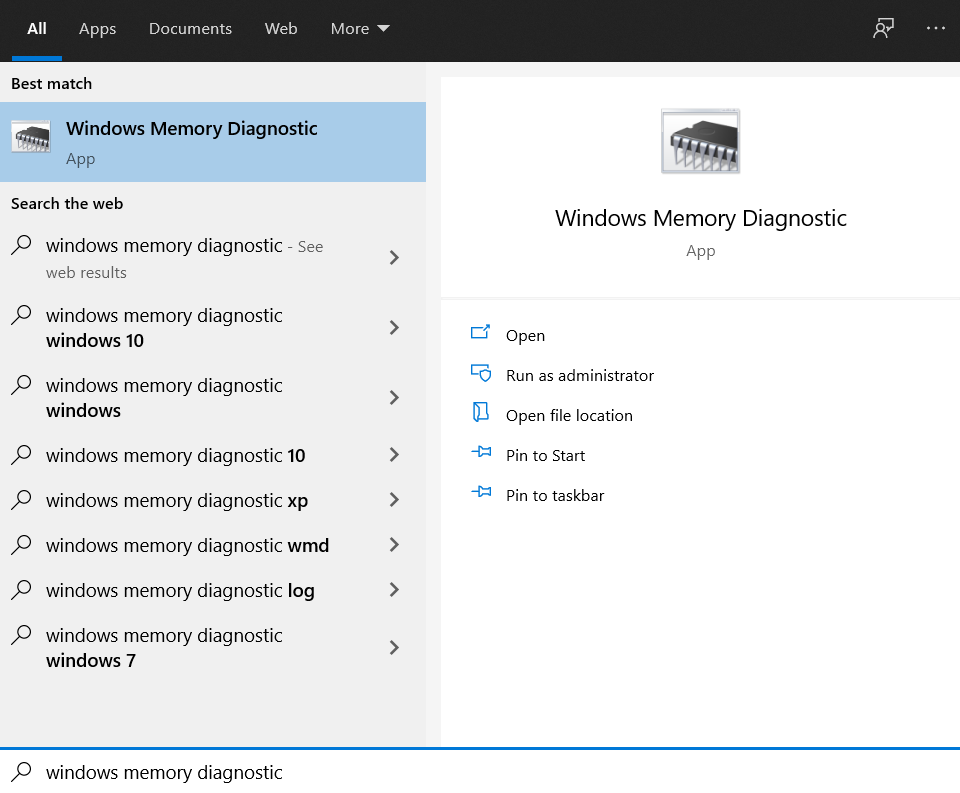
2. Haga clic en el primer resultado para iniciar la herramienta y seleccione la opción Reiniciar ahora y buscar problemas.
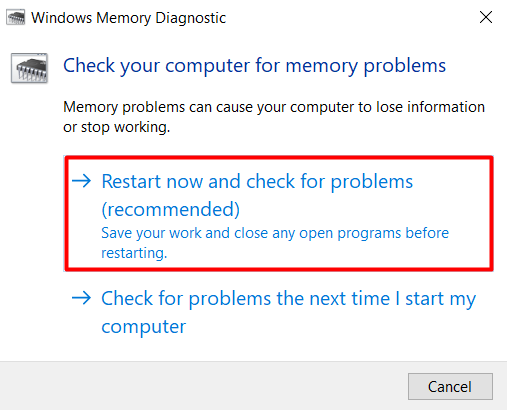
Tu computadora se reiniciará y verás que se ejecuta la prueba de memoria. En la parte inferior de la pantalla, verá una barra de estado que le indica si la prueba detectó algún problema de memoria.
Si no se encuentran errores, tendrá que probar una de nuestras otras correcciones.
Actualice los controladores de su disco duro
Los controladores desactualizados pueden causar muchos errores, incluidos bloqueos de BSOD. Así que actualice su disco duro y vea si eso soluciona el error en la página de datos del kernel.
1. Vaya al Administrador de dispositivos. Lo encontrará dentro del Panel de control o simplemente escribiendo administrador de dispositivos en el cuadro de búsqueda de Windows.
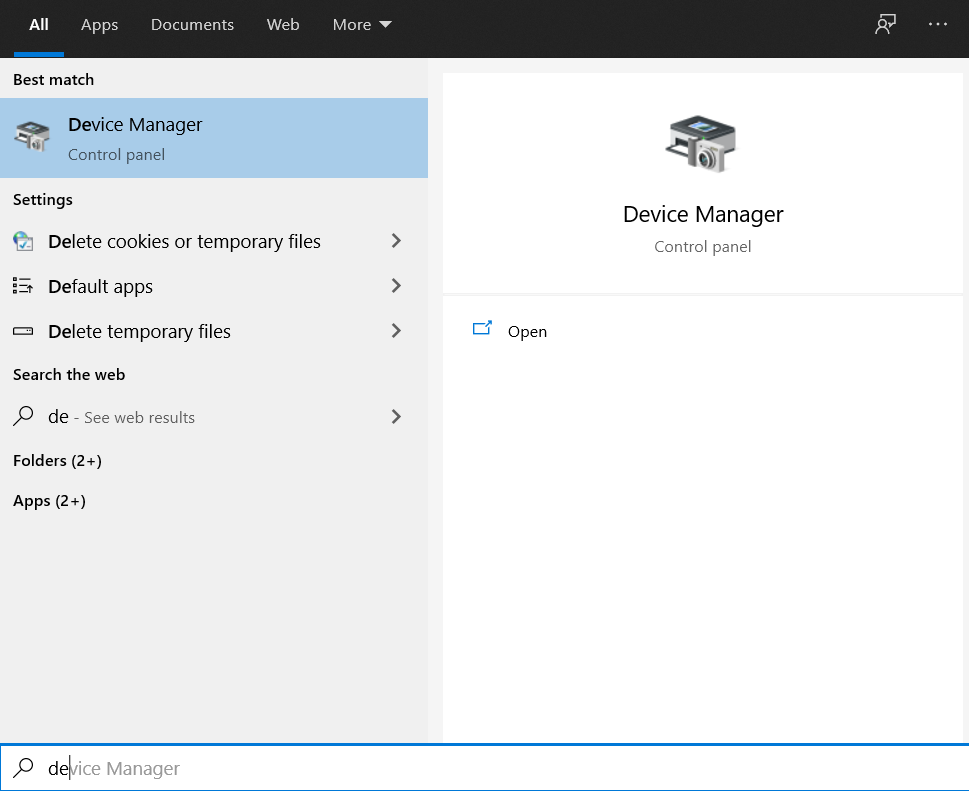
2. Inicie la herramienta y localice la sección Unidades de disco. Debajo, encontrará sus discos duros. Seleccione cada unidad, haga clic con el botón derecho en ella y elija Actualizar controlador en el menú.
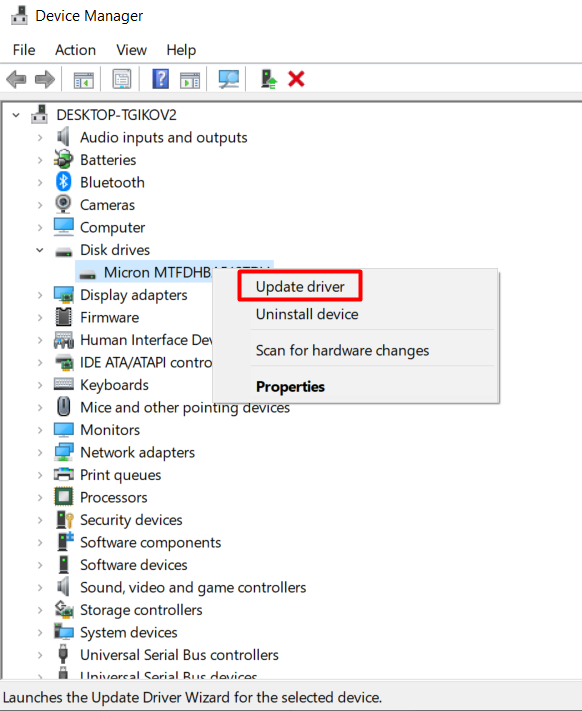
Una vez que todos sus discos duros estén actualizados, reinicie su PC y vea si el BSOD persiste.
Restablecer ventanas
Si nada parece funcionar, es posible que deba reiniciar Windows. Los errores de BSOD a veces son causados por software en conflicto u otros problemas relacionados que son difíciles de detectar. Si ese es el caso, un restablecimiento de fábrica hará el truco.
Tenga en cuenta que esta solución implica un borrado completo del sistema, así que asegúrese de hacer una copia de seguridad de los datos críticos antes de reiniciar Windows.
Hay varias formas de reinstalar Windows, pero vamos a utilizar la opción de recuperación integrada.
1. Haga clic con el botón derecho en el menú Inicio y elija Configuración.
2. Seleccione Actualización y seguridad y vaya a Recuperación.
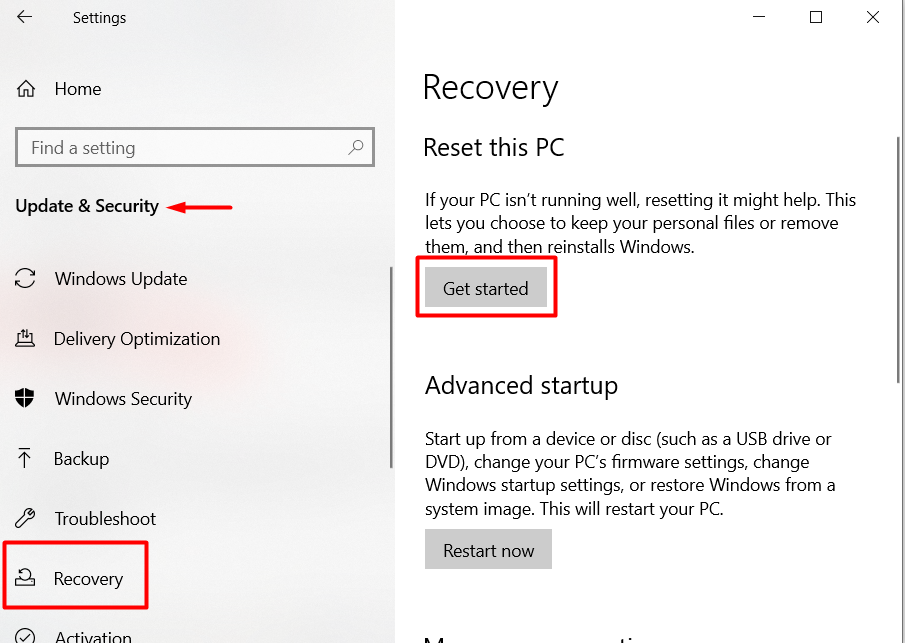
3. Haga clic en el botón Comenzar.
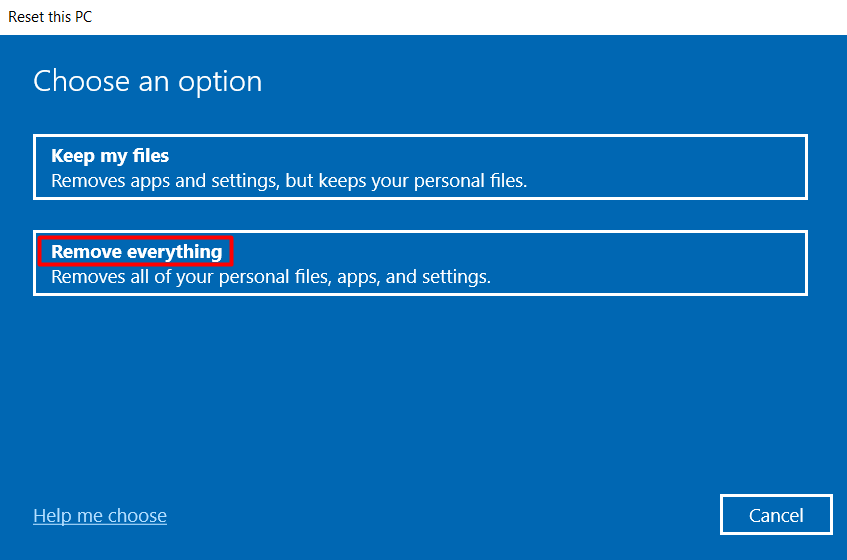
4. La opción más segura es realizar una limpieza completa. Es la única forma de asegurarse de que no está lidiando con un problema de software que causa el error de entrada de datos del kernel. Seleccione la opción Quitar todo y Windows volverá a una pizarra en blanco.
Reemplace el hardware defectuoso
El último recurso es reemplazar su hardware. Si ninguna de nuestras correcciones funcionó para usted, cambie su disco duro y módulos de RAM. Pruebe uno de sus viejos discos duros o pida prestado uno a un amigo. Haz lo mismo con la RAM. El BSOD de error en la página de datos del kernel es causado con mayor frecuencia por problemas de hardware.








